WordPress Kullanıcı Verilerini CSV Dosyası Olarak Dışa Aktarma
WordPress kullanıcı verilerini bir CSV dosyasına aktarmak istiyor musunuz? Bazen yeni bir web sitesine eklemek veya diğer pazarlama kampanyalarında kullanmak için kullanıcı verilerine ihtiyaç duyabilirsiniz. Varsayılan WordPress dışa aktarma araçları, kullanıcı hesaplarını dışa aktarmanıza izin vermez. Bu makalede, WordPress kullanıcı verilerini bir CSV dosyasına kolayca nasıl aktaracağınızı göstereceğiz.
WordPress Kullanıcı Verilerini CSV Dosyasına Aktarma
Varsayılan WordPress dışa aktarma aracı kullanıcı hesaplarını içermez. İçe aktarma sırasında kullanıcı hesaplarını oluşturmanıza izin verir, yalnızca bu kullanıcılar içeriğe sahipse. Bu , bir e-ticaret mağazasındaki aboneler veya müşteriler gibi yazma ayrıcalığı olmayan kullanıcı rollerini hariç tutar .
Bir WordPress web sitesini taşıyorsanız , kullanıcı verileri zaten WordPress veritabanı yedeklemenize dahil edilecektir . Sadece tüm kullanıcı verilerini değil, kullanıcı verilerini taşımak istediyseniz ne olur?
Birçok işletme ve site sahibi, kullanıcı verilerini CRM platformlarında , e-posta listelerinde veya diğer pazarlama kampanyalarında kullanmak isteyebilir .
Bu, kullanıcı verilerini bir CSV dosyasında kolayca dışa aktarmak için bir araca ihtiyacınız olacak. Bunlar, her kullanıcı veri alanının virgülle ayrıldığı düz metin dosyalarıdır. CSV dosyaları Google E-Tablolar, Microsoft Excel vb. Gibi bir e-tablo yazılımında açılabilir.
Bu, WordPress kullanıcı verilerini bir CSV dosyasına kolayca nasıl aktaracağımıza bakalım.
WordPress Kullanıcı Verilerini CSV Dosyasına Aktarma
Yapmanız gereken ilk şey, İhracat Kullanıcılarını CSV eklentisine yüklemek ve etkinleştirmektir .
Etkinleştirme sonrasında, eklenti ayarlarını yapılandırmak için Kullanıcılar »CSV sayfasına Kullanıcıları Gönder sayfasını ziyaret etmeniz gerekir .
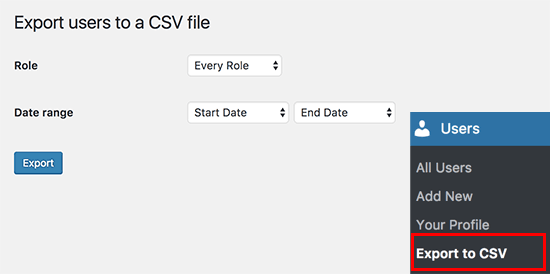
Dışa aktarmak istediğiniz kullanıcı rolünü seçin veya ‘Her rol’ seçeneğini belirleyin. Eklenti, yalnızca o dönem arasında katılan kullanıcıları indirmek için bir tarih aralığı seçmenize izin verir.
Bitirdikten sonra devam etmek için dışa aktar düğmesine tıklayın.
Eklenti, kullanıcı verilerini içeren bir CSV dosyası hazırlayacak ve indirme olarak size gönderecektir. İndirildikten sonra, bu dosyayı bir elektronik tablo programında açabilir veya başka programlara aktarabilirsiniz.
Tüm bunlar, bu yazının WordPress kullanıcı verilerini bir CSV dosyasına aktarmanıza yardımcı olduğunu umuyoruz.











